Όλα για το iOS 26

Η Apple παρουσίασε το iOS 26 – μια σημαντική ενημέρωση με ολοκαίνουργιο σχεδιασμό από αδιαφανές γυαλί, πιο έξυπνες εμπειρίες και βελτιώσεις σε γνωστές εφαρμογές.
Όποιος έχει ρυθμίσει έναν ασύρματο δρομολογητή το έχει συναντήσει, είτε γνωρίζατε σε τι χρησιμεύει είτε όχι. Κατασκευάστηκε για πρώτη φορά από την WiFi Alliance και δημιουργήθηκε με σκοπό να βοηθήσει όσους απλώς δεν τα πηγαίνουν καλά με την τεχνολογία. Δεν είναι δύσκολο να καταλάβεις πώς λειτουργεί και πώς να το αντιμετωπίσεις.
Πριν εμφανιστεί το WPS, η δημιουργία ενός ονόματος ασύρματου δικτύου μπορεί να ήταν πραγματικός πονοκέφαλος για πολλούς, καθώς έπρεπε να γίνει χειροκίνητα. Για να δημιουργήσετε ένα όνομα ασύρματου δικτύου απαιτείται να γνωρίζετε τη συσκευή WiFi και τις τροποποιήσεις διαμόρφωσης.
Το WPS σημαίνει WiFi Protected Setup και σκοπός του είναι να διευκολύνει πολύ τη σύνδεση μεταξύ μιας ασύρματης συσκευής και ενός δρομολογητή. Αυτή η τεχνολογία θα λειτουργεί μόνο με ασύρματα δίκτυα που απαιτούν κωδικό πρόσβασης και είναι κρυπτογραφημένα με τα πρωτόκολλα ασφαλείας WPA Personal ή WPA2. Ένα πράγμα που πρέπει να έχετε κατά νου είναι ότι το WPS δεν θα λειτουργήσει εάν το ασύρματο δίκτυο που χρησιμοποιείται χρησιμοποιεί το πρωτόκολλο ασφαλείας WEP Security.

Το WPS έχει κατασκευαστεί για να απλοποιεί τη διαδικασία σύνδεσης της συσκευής σας σε ασύρματο δίκτυο. Με το WPS, μπορείτε να παραλείψετε τη διαδικασία της επιτυχούς σύνδεσης σε ένα δίκτυο και στη συνέχεια να εισαγάγετε τον κωδικό πρόσβασης. Κάνει τα πάντα ευκολότερα αφού θα δημιουργήσει ένα ασύρματο δίκτυο με SSID και ασφαλή κρυπτογράφηση και έλεγχο ταυτότητας δεδομένων WPA.
Τώρα ξέρετε τι είναι το WPS, αλλά πώς λειτουργεί; Το πρώτο βήμα θα ήταν να πατήσετε το κουμπί WPS που βρίσκεται στο πίσω μέρος του δρομολογητή σας. Σε ορισμένους δρομολογητές, θα βρίσκεται κοντά στις θύρες Ethernet. Πιάστε τη συσκευή που θέλετε να συνδέσετε στο δίκτυο και πατήστε το κουμπί WPS. Η συσκευή σας θα συνδεθεί αυτόματα στο δίκτυο χωρίς να χρειάζεται να εισαγάγετε καμία πληροφορία.
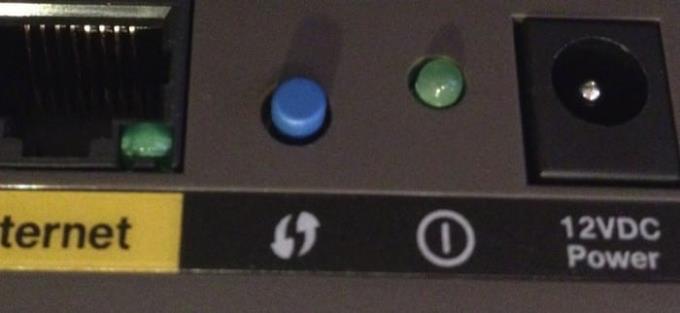
Ακόμα κι αν χρησιμοποιείτε το WPS για να συνδεθείτε σε ένα δίκτυο, δεν θα χρειαστεί να επαναλάβετε τη διαδικασία χωρίς να χρειαστεί να πατήσετε ξανά το κουμπί WPS. Η συσκευή σας δεν θα έχει πρόβλημα να θυμάται τα απαραίτητα δεδομένα για να συνδεθεί στο δίκτυο.
Όταν χρησιμοποιείτε WPS, δεν θα υπάρχει πάντα ένα κουμπί για να πατήσετε. Ορισμένες συσκευές υποστηρίζουν WPS, αλλά δεν θα έχουν το κουμπί. Σε αυτές τις περιπτώσεις, θα χρειαστεί να εισαγάγετε έναν οκταψήφιο κωδικό που μπορείτε να βρείτε στη σελίδα διαμόρφωσης WPS. Αυτός είναι ένας κωδικός που δημιουργείται αυτόματα και δεν μπορεί να αλλάξει από τον χρήστη.
Στην πλειονότητα των δρομολογητών, το WPS θα ενεργοποιηθεί αυτόματα, αλλά υπάρχουν μερικοί που απαιτούν να το ενεργοποιήσετε χρησιμοποιώντας το υλικολογισμικό του δρομολογητή και τη διεπαφή χρήστη διαχείρισης.
Ορισμένα μοντέλα μπορεί να έχουν ακόμη και ένα κουμπί για την ενεργοποίηση/απενεργοποίηση και την ενεργοποίηση του WPS. Εάν αυτό είναι το μοντέλο που έχετε, πατώντας γρήγορα το κουμπί θα ενεργοποιήσετε/απενεργοποιήσετε μόνο τη συσκευή, αλλά αν την πατήσετε παρατεταμένα για τρία δευτερόλεπτα, θα ενεργοποιήσει το WPS. Με το WPS, δεν χρειάζεται να ανησυχείτε μήπως μαντέψει κανείς τη φράση πρόσβασης ή το κλειδί ασφαλείας, επειδή δεν είναι ο χρήστης που τη δημιουργεί.
Το WPS έχει τα πλεονεκτήματά του, χρειάζεται ακόμα χρόνο για να βελτιωθεί όσον αφορά την ασφάλεια. Ας ελπίσουμε ότι με τον καιρό θα έχει όλες τις βελτιώσεις που χρειάζεται. Ποια είναι η γνώμη σας για το WPS; Μοιραστείτε τις σκέψεις σας στα σχόλια.
Η Apple παρουσίασε το iOS 26 – μια σημαντική ενημέρωση με ολοκαίνουργιο σχεδιασμό από αδιαφανές γυαλί, πιο έξυπνες εμπειρίες και βελτιώσεις σε γνωστές εφαρμογές.
Οι φοιτητές χρειάζονται έναν συγκεκριμένο τύπο φορητού υπολογιστή για τις σπουδές τους. Δεν θα πρέπει μόνο να είναι αρκετά ισχυρός για να αποδίδει καλά στην ειδικότητα που έχουν επιλέξει, αλλά και αρκετά μικρός και ελαφρύς για να τον μεταφέρουν όλη μέρα.
Σε αυτό το άρθρο, θα σας καθοδηγήσουμε πώς να ανακτήσετε την πρόσβαση στον σκληρό σας δίσκο σε περίπτωση βλάβης. Ας ακολουθήσουμε!
Με την πρώτη ματιά, τα AirPods μοιάζουν ακριβώς με οποιαδήποτε άλλα πραγματικά ασύρματα ακουστικά. Αλλά όλα αυτά άλλαξαν όταν ανακαλύφθηκαν μερικά λιγότερο γνωστά χαρακτηριστικά.
Η προσθήκη ενός εκτυπωτή στα Windows 10 είναι απλή, αν και η διαδικασία για ενσύρματες συσκευές θα είναι διαφορετική από ό,τι για ασύρματες συσκευές.
Όπως γνωρίζετε, η μνήμη RAM είναι ένα πολύ σημαντικό μέρος του υλικού ενός υπολογιστή, λειτουργώντας ως μνήμη για την επεξεργασία δεδομένων και είναι ο παράγοντας που καθορίζει την ταχύτητα ενός φορητού ή επιτραπέζιου υπολογιστή. Στο παρακάτω άρθρο, το WebTech360 θα σας παρουσιάσει μερικούς τρόπους για να ελέγξετε για σφάλματα μνήμης RAM χρησιμοποιώντας λογισμικό στα Windows.
Ετοιμάζεστε για μια βραδιά παιχνιδιών, και θα είναι μεγάλη - μόλις αποκτήσατε το "Star Wars Outlaws" στην υπηρεσία streaming GeForce Now. Ανακαλύψτε την μόνη γνωστή λύση που σας δείχνει πώς να διορθώσετε το σφάλμα GeForce Now κωδικός 0xC272008F για να μπορέσετε ξανά να παίξετε παιχνίδια της Ubisoft.
Αν δεν είστε σίγουροι αν πρέπει να αγοράσετε AirPods για το τηλέφωνο Samsung σας, αυτός ο οδηγός μπορεί σίγουρα να βοηθήσει. Η πιο προφανής ερώτηση είναι αν τα δύο είναι συμβατά, και η απάντηση είναι: ναι είναι!
Η διατήρηση του εξοπλισμού σας σε καλή κατάσταση είναι απαραίτητη. Ακολουθήστε αυτές τις χρήσιμες συμβουλές για να διατηρήσετε τον εκτυπωτή 3D σας σε άριστη κατάσταση.
Η συντήρηση των εκτυπωτών 3D είναι πολύ σημαντική για να επιτύχετε τα καλύτερα αποτελέσματα. Ακολουθούν κάποιες σημαντικές συμβουλές που πρέπει να έχετε υπόψη.






